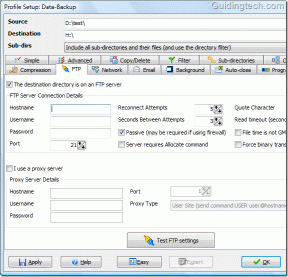Како омогућити верификацију у два корака (2ФА) за Амазон налог
Мисцелланеа / / September 20, 2023
Ваш Амазон налог вам омогућава приступ онлајн куповини заједно са филмовима, ТВ емисијама и стримингом музике. Уз Амазон Приме можете гледати ТВ емисије и филмове. Витх Амазон Мусиц, можете да стримујете и преузимате своју омиљену музику у било ком тренутку.

Уз ове услуге, ваш Амазон налог укључује информације о начинима плаћања и адресама испоруке. Дакле, да бисте осигурали свој Амазон налог, можете се одлучити за верификацију у два корака. Ево како да омогућите или онемогућите верификацију у два корака на вашем Амазон налогу.
Како омогућити верификацију у два корака (2ФА) за Амазон
Можете да омогућите верификацију у два корака за свој Амазон налог користећи званичну веб страницу Амазон на радној површини и мобилну апликацију. Дозволите нам да вам покажемо кораке за обе платформе.
Омогући на радној површини
Корак 1: Отворите веб локацију Амазон у веб претраживачу на вашем Мац-у или Виндовс-у.
Посетите Амазон
Корак 2: Пријавите се на свој Амазон налог и кликните на Рачун и листе у горњем десном углу.

Корак 3: Изаберите Ваш налог.

4. корак: Кликните на Пријава и безбедност.

5. корак: Поново унесите лозинку за Амазон налог да бисте потврдили.
Корак 6: Померите се надоле и кликните на дугме Укључи поред Верификације у 2 корака.

7. корак: Кликните на дугме Започни.

Корак 8: Унесите број телефона који желите да користите као аутентификатор.
9. корак: Кликните на Настави.
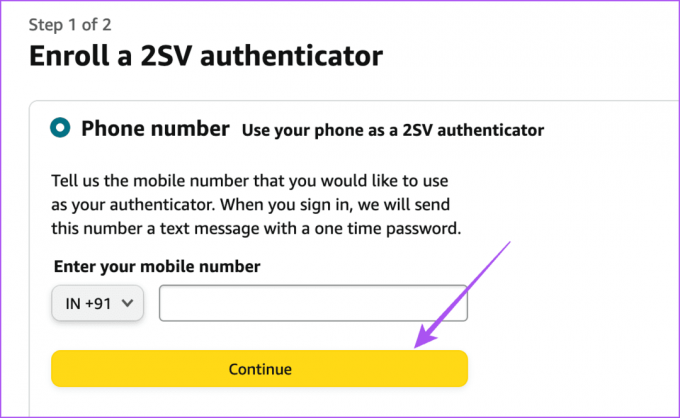
10. корак: Унесите једнократну шифру да бисте потврдили свој број телефона.
Корак 11: Померите се надоле и кликните на „Схватио сам. Укључите верификацију у два корака на дну.
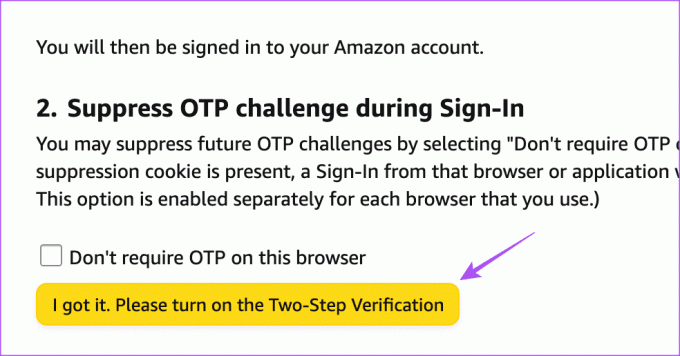
Након тога се верификација у два корака омогућава за ваш Амазон налог.
Искључите верификацију у два корака за Амазон на рачунару
Можете да уклоните верификацију у два корака са свог Амазон налога на рачунару следећим корацима.
Корак 1: Отворите веб локацију Амазон у веб претраживачу на вашем Мац-у или Виндовс-у.
Посетите Амазон
Корак 2: Кликните на Налози и листе у горњем десном углу и изаберите Ваш налог.

Корак 3: Кликните на Пријава и безбедност.

4. корак: Померите се надоле и кликните на Управљај поред Верификације у 2 корака.

5. корак: Кликните на Онемогући.

Корак 6: Кликните поново на Онемогући да бисте потврдили.
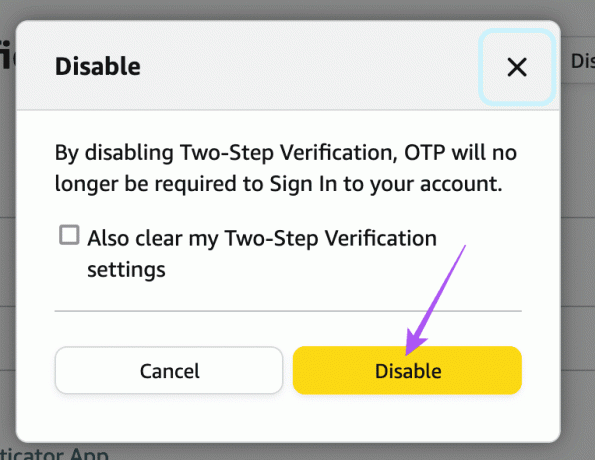
Омогући на мобилном уређају
Корак 1: Отворите апликацију Амазон на свом иПхоне или Андроид телефону.

Корак 2: Додирните икону Профил на дну.

Корак 3: Додирните Ваш налог.

4. корак: Изаберите Пријава и безбедност.

5. корак: Померите се надоле и додирните дугме Укључи поред Верификације у 2 корака.

Корак 6: Додирните Започните.
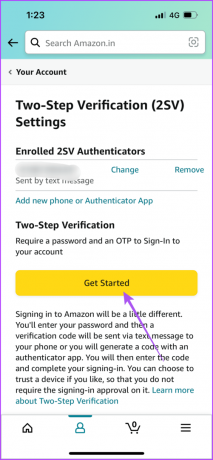
7. корак: Изаберите свој број телефона и додирните дугме Молимо пошаљи ОТП.
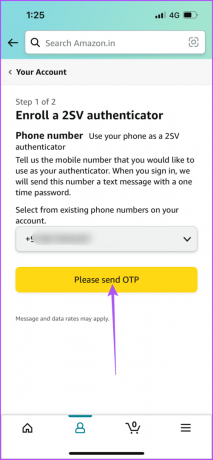
Корак 8: Додирните 'Схватио сам. Укључите дугме Верификација у два корака.

Искључите верификацију у два корака за Амазон на мобилном уређају
Корак 1: Отворите апликацију Амазон на свом иПхоне или Андроид телефону.

Корак 2: Додирните икону профила и изаберите Ваш налог.


Корак 3: Додирните Пријава и безбедност.

4. корак: Изаберите Онемогући.

5. корак: Поново додирните Дисабле да потврдите.
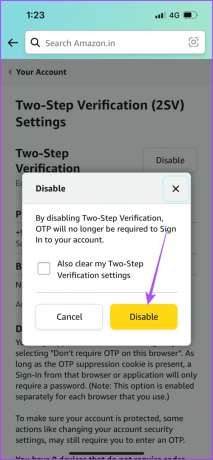
Промените број телефона за верификацију у два корака за Амазон
Ако желите да промените број телефона који сте унели као уређај за потврду идентитета у два корака, ево како то да урадите на званичној веб страници Амазона.
Корак 1: Отворите веб локацију Амазон у веб претраживачу на вашем Мац-у или Виндовс-у.
Посетите Амазон
Корак 2: Пријавите се на свој налог и кликните на Налози и листе у горњем десном углу.

Корак 3: Изаберите Ваш налог.

4. корак: Кликните на Пријава и безбедност.

5. корак: Померите се надоле и кликните на Управљај поред Верификације у два корака.

Корак 6: Кликните на Промени поред вашег претходно пријављеног броја мобилног телефона.

7. корак: Унесите свој нови број мобилног телефона и кликните на Настави.
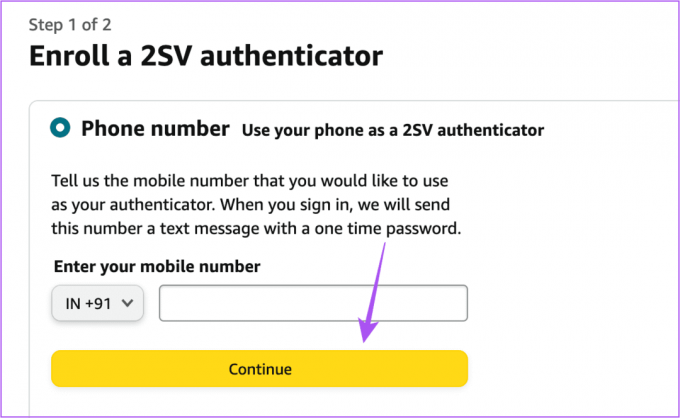
Пратите кораке на екрану и број вашег Амазон налога за верификацију у два корака ће бити промењен.
Како користити Гоогле Аутхентицатор за Амазон верификацију у два корака
Осим Амазон веб странице и мобилне апликације, можете користити и Гоогле Аутхентицатор на вашем иПхоне или Андроид телефону да бисте омогућили верификацију у два корака за ваш Амазон налог. Можете преузети апликацију и пратити ове кораке.
Корак 1: Отворите Гоогле Аутхентицатор на свом иПхоне или Андроид телефону.

Корак 2: Пријавите се са својим Гоогле налогом.
Корак 3: Отворите веб локацију Амазон у веб претраживачу на вашем Мац-у или Виндовс-у.
Посетите Амазон
4. корак: Кликните на Рачуни и листе и изаберите Ваш налог.

5. корак: Изаберите Пријава и безбедност.

Корак 6: Кликните на Укључи поред Верификације у два корака.

7. корак: Кликните на Започните.

Корак 8: Изаберите апликацију Аутхентицатор као свој 2СВ аутентификатор.
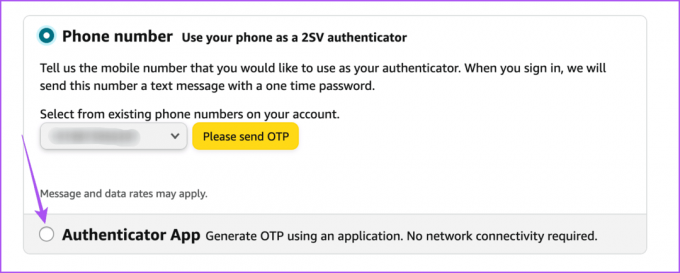
9. корак: У Гоогле Аутхентицатор-у, додирните икону Плус у доњем десном углу и изаберите Скенирај КР код.
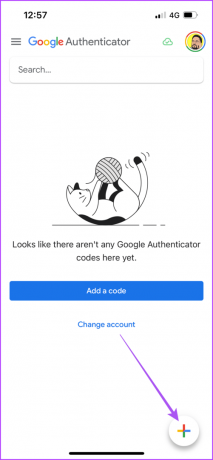
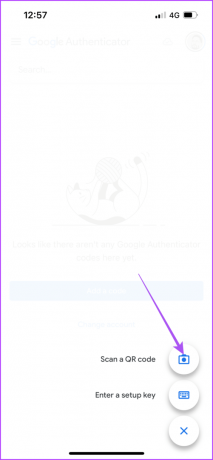
10. корак: Скенирајте КР приказан на Амазон веб страници помоћу апликације Гоогле Аутхентицатор.
Корак 11: Унесите ОТП приказан у апликацији на веб страници Амазон и кликните на Верифи ОТП и Настави.

Апликација Гоогле Аутхентицатор ће бити додат ваш уређај за верификацију у два корака за ваш Амазон налог.
Сада ћете добити ОТП-ове у апликацији Гоогле Аутхентицатор за пријављивање на свој Амазон налог.
Обезбедите свој Амазон налог
Користите горе наведене кораке да бисте омогућили или онемогућили верификацију у два корака на свом Амазон налогу. Такође можете прочитати наш пост да бисте сазнали како да промените или ресетујете лозинку за Амазон налог.
Последњи пут ажурирано 7. августа 2023
Горњи чланак може садржати партнерске везе које помажу у подршци Гуидинг Тецх. Међутим, то не утиче на наш уреднички интегритет. Садржај остаје непристрасан и аутентичан.